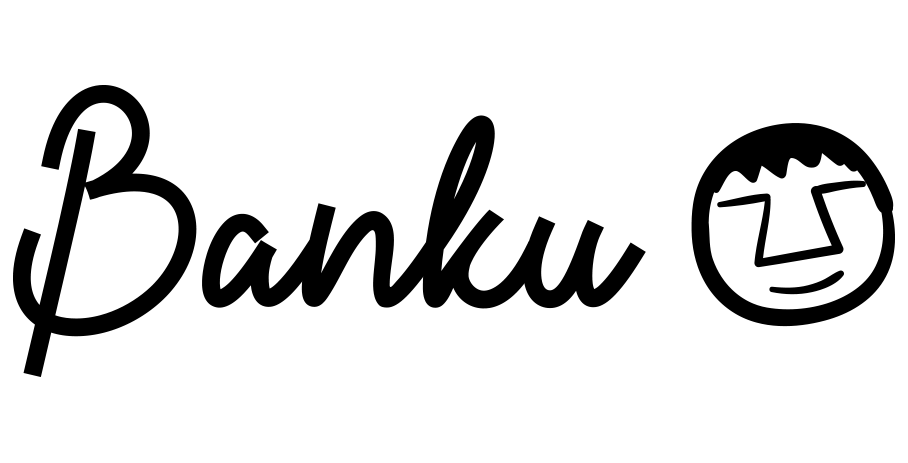มาแล้วๆๆ วันนี้จะเป็นเรื่องของ 3D Layer สะที หลังจากที่สัญญาเอาไว้นานเหลือเกิน แต่เนื้อหาเรื่องนี้คิดว่าค่อนข้างเยอะ (มากกก)
เลยจะขอแบ่งเป็นตอนๆ ไปก็แล้วกันนะครับ
ในครั้งนี้เรามารู้จักกับ 3D Layer คร่าวๆกันก่อนดีกว่า มาเริ่มกันที่ “3D คืออะไร?”
การเคลื่อนไหวที่เราเห็นๆ กันอยู่จากตัวอย่างงานทั้งหลายมานี่เป็นแบบสองมิติ อธิบายง่ายๆเลยก็คือ เคลื่อนไหวได้สองทิศทางนั่นเอง
ก็คือ ในแนวตั้ง (แกน Y) และแนวนอน (แกน X) หรือเรียกภาษาชาวบ้านได้ว่าขึ้น บน ลง ล่างนั่นแหละ
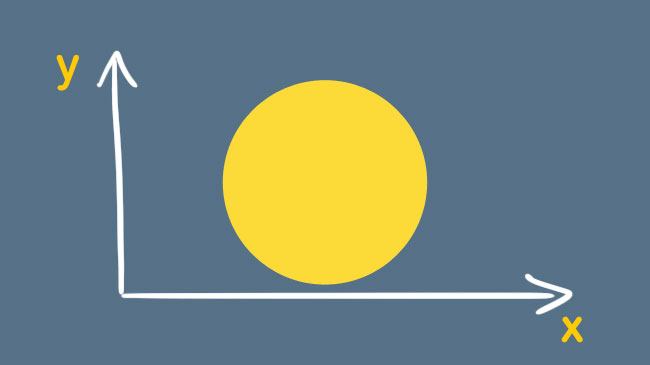
แต่พอมาเป็น 3D ล่ะ (แฮร่ รูปภาพมีมิติเด้งขึ้นมาเลย) 3D หรือ 3 dimension ก็คือภาพที่นอกจากจะเห็นความสูง ความกว้างแล้ว
ยังแสดงในเชิงลึกออกมาได้ด้วย (แกน Z) ถ้าพูดถึงการเคลื่อนไหวใน After Effect ก็หมายความว่า จากการที่เราขยับวัตถุได้แค่ ขึ้นลง ซ้ายขวา แล้วล่ะก็
เรายังสามารถขยับวัตุให้เข้ามาใกล้ตัว หรือไกลตัวออกไปได้อีกด้วย
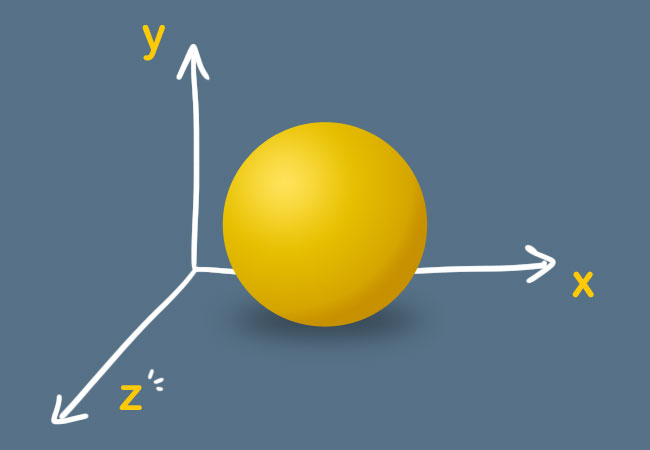
นอกจากการขยับตำแหน่งแล้ว การหมุนวัตถุก็เช่นกัน จากที่เราทำได้แค่หมุนซ้าย หมุนขวา คราวนี้เราหมุนมันได้รอบทิศทางเลยแหละ
ถึงตรงนี้หลายๆคนคงนึกออกแล้วว่าจะเอาไปใช้ประโยชน์ได้ยังไง การเคลื่อนไหวที่แปลกไป ดูมีมิติมากขึ้น ก็สามารถสร้างสรรค์งานเราให้แปลกตามากขึ้นไปอีกด้วย
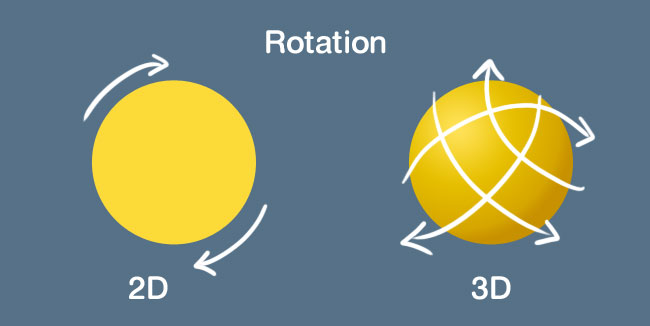
คนที่รู้ๆเรื่องนี้กันอยู่แล้วคงจะบ่นแล้วสิ แล้วจะทำ Layer ใน After Effect ให้เป็น 3D ได้ยังไง
ไม่ยากเลยครับ เพียบแค่กดปุ่มตามในรูปเท่านั้น โปรแกรมก็จะทำให้ Layer นั้นๆ เป็น 3D Layer ให้เองอัตโนมัติ
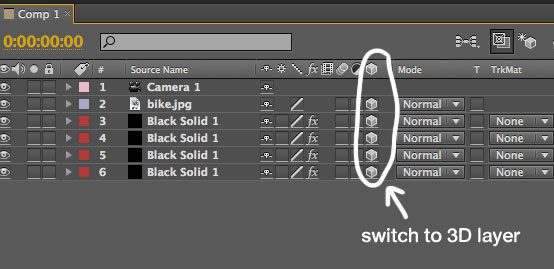
พอกดแล้วไม่เห็นมีอะไรเปลี่ยนแปลง? ใจเย็นๆ แล้วมาดุกันดีกว่า จริงๆมันไมไ่ด้เปลี่ยนแปลงรูปร่างให้นูนขึ้น หรืออยู่ๆมีแสงเงาตกกระทบหรอก
เพียงแค่เพิ่มค่าในเชิงลึกเข้ามาต่างหาก จากในรูปข้างล่างจะเห็นว่า Position ของเรานั้นปกติจะมีแค่สองค่า กลับมีค่าอะไรไม่รู้เพิ่มขึ้นมา นั่นล่ะครับ
คือการเคลื่อนไหวในแกน Z (ความลึก) แบบที่บอกไปข้างต้น
แล้วในส่วนของ Rotation ก็กลายเป็น 3 ค่า X Rotation, Y Rotation และ Z online casino’s Rotation ตรงนี้ล่ะที่ทำให้วัตถุของเราหมุนได้อิสระ
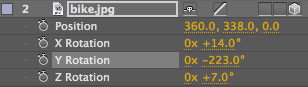
ทีนี้มาลองดูตัวอย่างง่ายๆ กันก่อน ผมสร้าง Solid ขึ้นมา 4 อัน (Solid อธิบายง่ายๆก็คือ เป็นแผ่นสีๆ ขนาดเท่ากับ comp ที่ตั้งไว้แหละ)
แล้วจัดตำแหน่งมันให้เป็นรูปห้องๆหนึ่ง
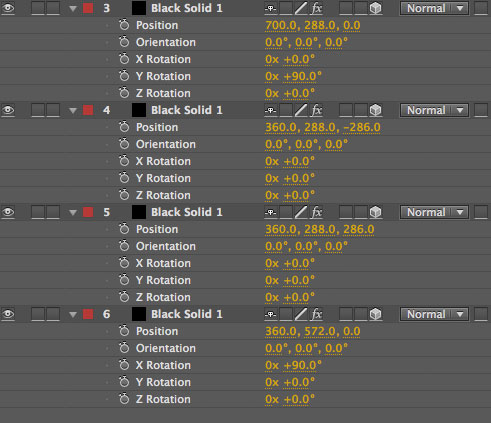
หลายๆคนคงจะงงว่าเราจะรู้ได้ยังไงว่าวางตำแหน่งได้ถูกต้องแล้ว ให้เราสร้าง Camera ขึ้นมาอันนึง โดยไปที่ Layer > new > camera
ในส่วนของ Camera จะเป็นตัวกำหนดมุมมองให้เราเห็นครับ เราสามารถหมุนกล้องไปรอบๆได้ โดยใข้ Orbit Camera tool
และเครื่องมืออื่นๆในการขยับมุมกล้องครับตามารูปเลย
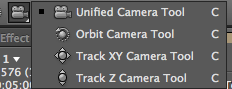
ทีนี้มุมมองเดียวเราดูไม่ทั่วถึงล่ะ กลัวมันไม่ตรง ง่ายๆเลยครับเมนูด้านล่างของหน้าต่าง Composition จะมีตัวปรับมุมมองอยู่
เราสามารถเลือกดูพร้อมกันสองมุมมอง สี่มุมมองได้ตามสบาย นอกจากนี้เราเลือกที่มุมมองนึง แล้วเปลี่ยนตำแหน่งดูก็ได้นะครับ
ไม่ว่าจะเป็น Top, Left, Right ฯลฯ
ลองสังเกตดูนะครับเวลาเราเลือก Layer ไหนขึ้นมาจะเห็นแกน 3D ขึ้นมา นั่นล่ะหมายความว่า Layer นั้นเป็น 3D Layer
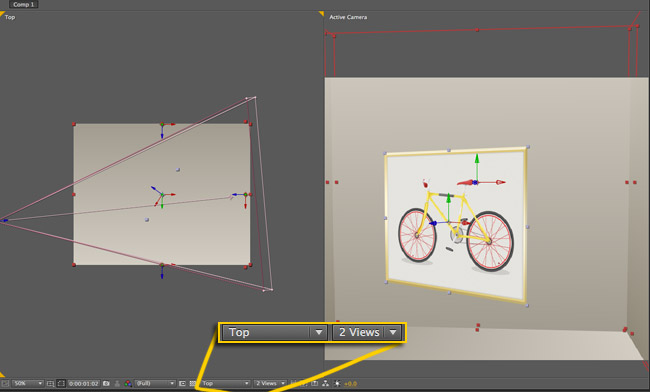
ลองหมุนๆเล่นดู เห็นไหมครับว่าหมุนได้อิสระเลย เพียงแต่ว่า 3D Layer เนี่ยไม่ใช่ตัววัตถุ 3D จริงๆ เหมือนพวกโปรแกรม 3D ทั้งหลาย
วัตถุก็จะแบนๆเหมือนกับกระดาษนี่ล่ะ (แต่ว่าก็เอาไว้ใช้ประโยชน์ได้เยอะเลยนะ เดี๊ยวจะไล่สอนไปเรื่อยๆ)
แต่ก็มีวิธีการโกงนิดๆหน่อยๆ พอกล้อมแกล้มได้นะ แบบนี้
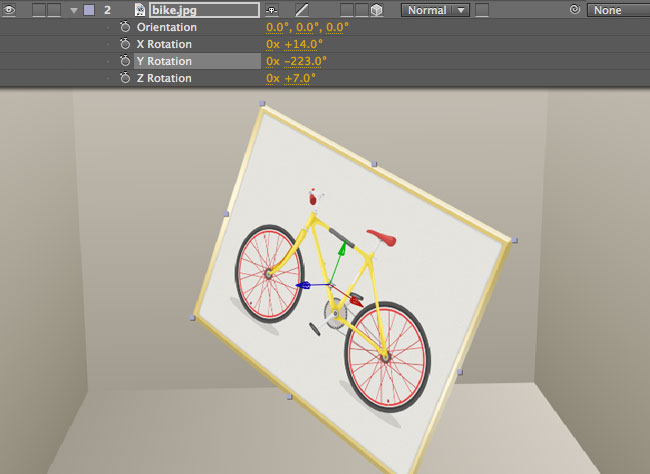
ส่วนอันนี้เป็นตัวอย่างที่ผม animate เล่นๆดูครับ
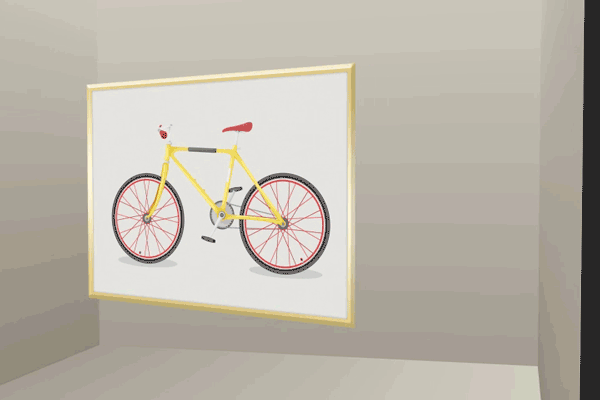
จบแล้วครับสำหรับส่วนแรก เรื่องนี้เป็นเรื่องที่ค่อยข้างมีรายละเอียดยิบย่อยเยอะพอควร ถ้าใครสงสัยตรงไหนก็มาถามกันได้นะครับ
ยินดีช่วยเต็มที่ แล้วเดี๊ยวในคราวต่อๆไปจะลงลึกถึงการใช้กล้องเข้ามาช่วย การใส่แสงเงา และอีกมากมาย ยังไงก็รอกันหน่อยละกัน ^^”